Windows 11 é liberado para download em prévia; veja como instalar
Windows 11 Insider Preview traz novidades no menu Iniciar, Explorador de Arquivos e multitarefa, mas apps de Android virão depois; saiba se seu PC é compatível
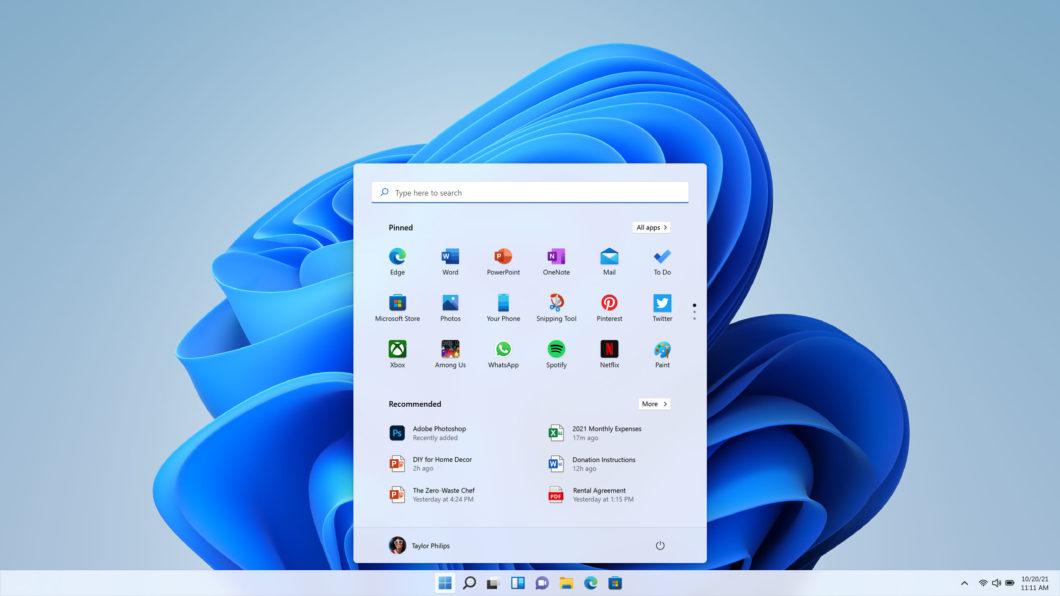
Windows 11 Insider Preview traz novidades no menu Iniciar, Explorador de Arquivos e multitarefa, mas apps de Android virão depois; saiba se seu PC é compatível
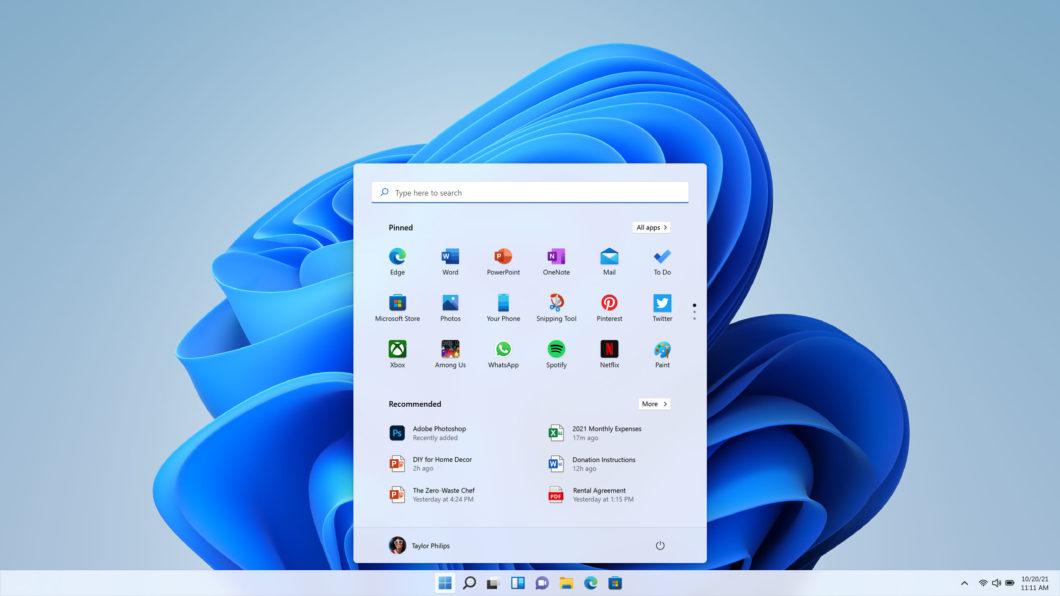
A primeira prévia do Windows 11 chegou: ela traz o novo menu Iniciar, Explorador de Arquivos repaginado, widgets, melhorias na multitarefa e mais. Alguns recursos virão somente no futuro, como apps de Android e integração ao Microsoft Teams. Saiba como instalar o sucessor do Windows 10 no computador – e confira se seu PC é compatível.
Antes de tudo, lembre-se de que esta é uma versão de testes do Windows 11: ou seja, ela com certeza terá bugs e instabilidades, justamente para que a Microsoft receba feedback de milhões de PCs para fazer todos os ajustes no sistema. Evite fazer a instalação na sua máquina (ou partição) principal.
Para baixar o Windows 11, você precisa estar usando atualmente o Windows 10 no seu computador. Então, basta seguir estes passos:
Se você preferir, pode fazer uma instalação limpa baixando a imagem ISO do Windows 11 no site da Microsoft; neste caso, também é necessário ser membro Insider.
Existem dois cenários diferentes para poder testar a atualização:
Se você não era Insider antes e tiver um processador Intel ou AMD lançado antes de 2017, o sistema exibirá a seguinte mensagem:
Seu computador não atende aos requisitos mínimos de hardware para o Windows 11. As opções de canal serão limitadas.
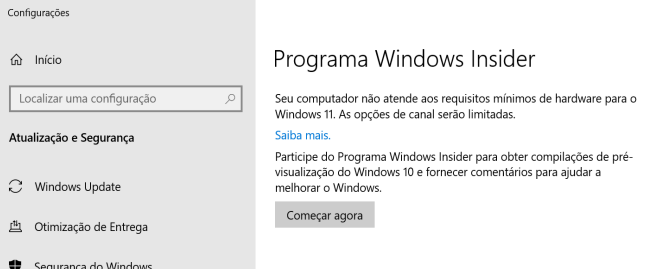
Neste caso, você poderá instalar futuras prévias do Windows 10, que continuará a receber atualizações e suporte até outubro de 2025.
Se você já era Insider antes de 24 de junho, a Microsoft abrirá uma exceção. No entanto, a empresa “recomenda que os PCs atendam a todos os requisitos de hardware para a melhor experiência ao usar builds do Windows 11 no Insider Preview”. Veja aqui como saber se seu PC tem os requisitos mínimos para rodar o Windows 11.
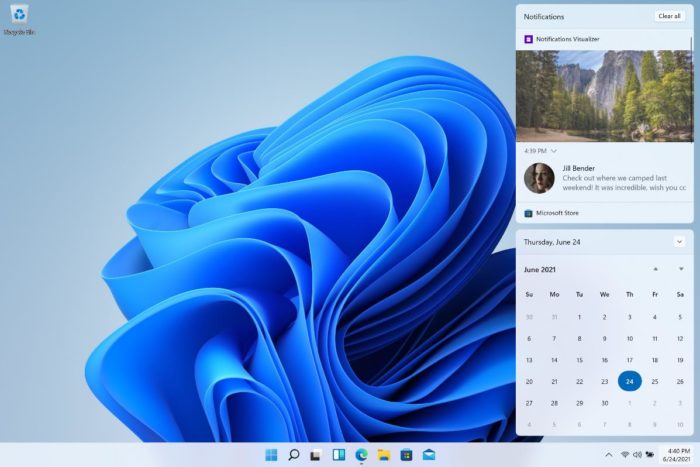
Os botões da barra de tarefas no Windows 11 ficam centralizados na tela, de forma semelhante ao macOS. Lá está inclusive o menu Iniciar, com aplicativos fixados e uma seção Recomendado com seus arquivos abertos recentemente – inclusive em outros dispositivos, caso eles estejam no OneDrive.
A Central de Notificações e Configurações Rápidas continuam no canto inferior direito da barra de tarefas, mas agora há atalhos de teclado para acessar cada uma – Win + N e Win + A, respectivamente. As Configurações Rápidas abrigam as opções de volume, brilho, Wi-Fi, Bluetooth e Assistente de foco, além dos controles de reprodução de música e vídeo.
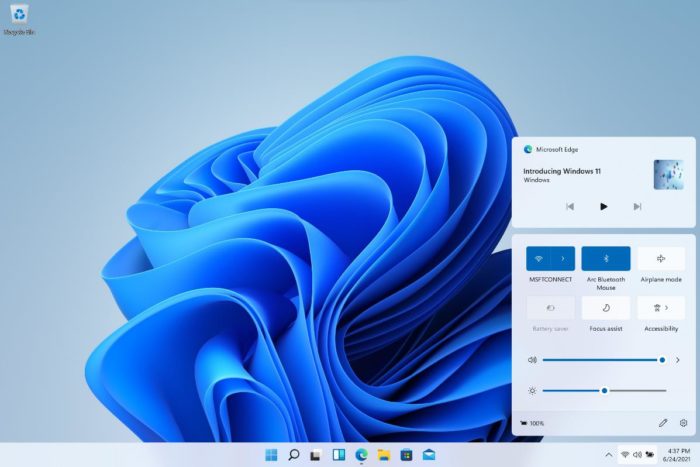
O Explorador de Arquivos, também chamado de Windows Explorer, ganhou uma nova barra de comandos, além de uma repaginada nos menus de contexto que aparecem ao clicar com o botão direito do mouse.
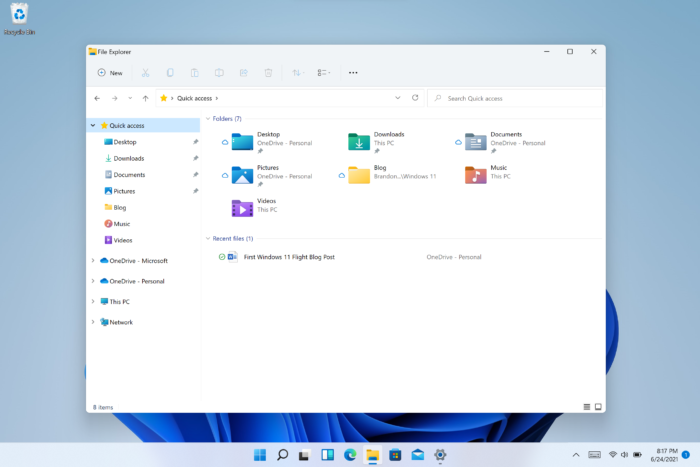
O Windows 11 traz uma tema padrão nos modos claro e escuro, além de quatro opções adicionais, mais temas de contraste para pessoas com deficiência visual.
Ele também traz de volta o som de inicialização ao ligar o PC ou ativar a tela de bloqueio para fazer login. Além disso, os sons do sistema são ligeiramente diferentes dependendo se o tema está no modo claro ou escuro.
Com informações: Microsoft.
